創建用於上下文感知編碼的攝取配置文件
攝取配置文件包含使用以下格式上傳視頻時將使用的轉碼設置:上載模塊或者動態提取API。顯示的內嵌設定檔編輯器將會根據已為帳戶設定的轉碼選項而變更。
要訪問 Ingest Profiles 管理頁面,請單擊行政鏈接然後攝取配置文件 .隨即出現內嵌設定檔的清單。
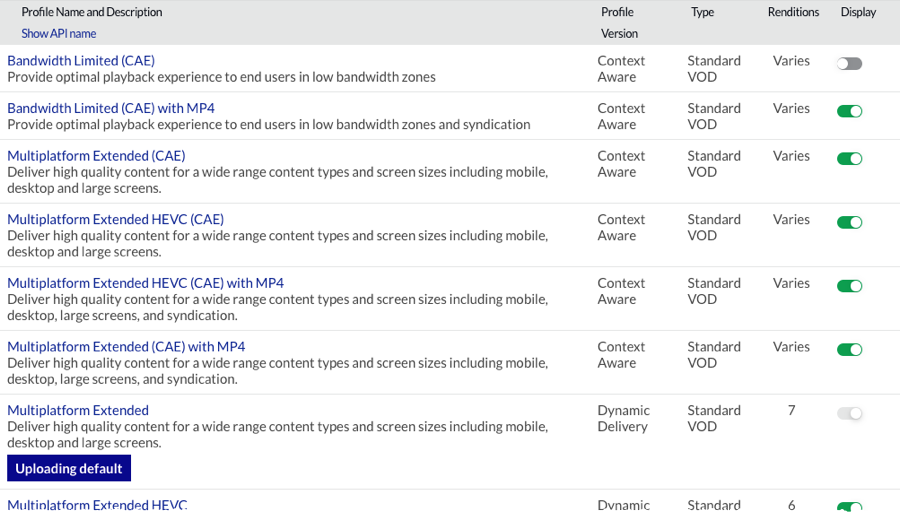
您的 Brightcove 帳戶將配置一個或多個轉碼選項。所有 Brightcove 帳戶都配置了一組默認的攝取配置文件,無法編輯或刪除。這些標記在工作室中標有標準 VOD 類型。「紀要版本」顯示配合設定檔使用的轉碼類型。如需有關 Brightcove 提供的內嵌描述檔所提供之轉譯的特定詳細資訊,請參閱適當的文件:
建立新的上下文感知設定檔
您可以使用「內嵌設定檔」管理頁面來建立新的內嵌設定檔。內嵌設定檔是使用 JSON 定義的。
若要建立新的前後關聯感知內嵌設定檔:
- 打開 管理 模塊。
- 請點擊攝取個人資料。
- 請點擊新配置文件>上下文感知。設定檔編輯器將會開啟。
- 進入一個名稱,顯示名稱和描述為個人資料。
- 決定是否要儲存主檔案。儲存主檔案會保留主檔案的副本,並提供將來重新轉碼視訊的能力,而無需再次上傳。如需封存主版的其他資訊,請參閱封存主版文件。
- 選取影像的設定:
- 輸入「海報」和「縮圖」影像的「寬度」和「高度」。
- 使用“編解碼器”下拉列表選擇要使用的視頻編解碼器。您可以在H264和HEVC之間進行選擇,也可以使用混合編解碼器配置文件,該配置文件將使用兩個編解碼器(H264,HEVC)來創建演繹。
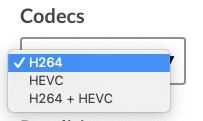
編解碼器選項 - 選擇一個最低分辨率和最大分辨率通過拖動滑塊。建立轉譯時會使用此範圍。

- 選擇一個最大比特率。無論內容的複雜性如何,都不會建立高於此位元速率的轉譯。較低的位元速率有助於控制儲存和頻寬的成本。
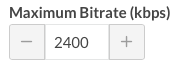
- 選擇所需的輸出分辨率。如果所需的解析度高於來源檔案的解析度,則不會建立這些解析度。
- 調整編碼質量控制調整視頻質量和帶寬使用。如果您更擔心頻寬使用量,並希望最低頻寬消耗最低,請將滑桿向左移動。如果您更關心品質,並且可能會使用更多頻寬來提供更佳的圖片品質,請將滑桿向右移動。
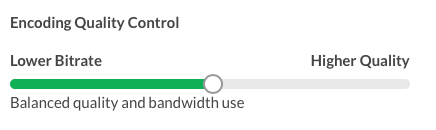
- 選擇一個漸進式MP4渲染去創造。使用社交模組或允許影片下載至社交媒體帳戶時,至少需要一個 MP4 轉譯。選擇沒有如果不應創建MP4再現。
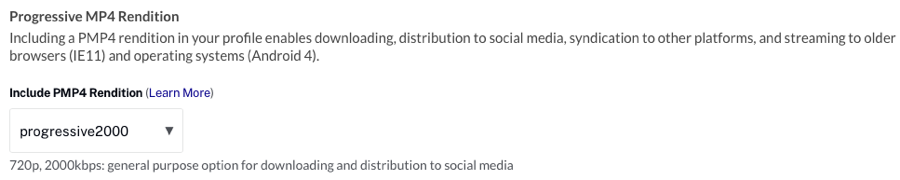
- 選擇音頻翻譯應該創建的。
- 按一下「」以儲存新的設定檔。
複製內嵌設定檔
如果您需要建立與現有設定檔類似的設定檔,您可以複製現有的設定檔,然後對其進行編輯以進行必要的變更。
若要複製內嵌設定檔:
- 打開 管理 模塊。
- 請點擊攝取個人資料。
- 按一下要複製的內嵌設定檔。
- 按一下「複製」。
- 使用「縱斷面編輯器」編輯縱斷面名稱和定義。
- 按一下「」。
編輯內嵌設定檔
您可以使用「內嵌設定檔」管理頁面來編輯內嵌設定檔。請注意,無法編輯預設的內嵌設定檔集 (標示為「標準 VOD 」)。
若要編輯嵌入設定檔:
- 打開 管理 模塊。
- 請點擊攝取個人資料。
- 按一下內嵌設定檔以進行編輯。
- 使用「縱斷面編輯器」編輯縱斷面定義。
- 按一下「」。
刪除內嵌設定檔
「內嵌設定檔」管理頁面可用來刪除不再需要的內嵌設定檔。請注意,無法刪除預設的內嵌設定檔集 (標示為標準 VOD ),但如果不需要,則可以隱藏這些設定檔。
若要刪除內嵌設定檔:
- 打開 管理 模塊。
- 請點擊攝取個人資料。「內嵌設定檔」管理頁面將會開啟,顯示為您帳戶建立的內嵌設定檔。
- 單擊刪除圖標 (
 ) 在攝取配置文件旁邊,或單擊配置文件名稱,然後單擊 .
) 在攝取配置文件旁邊,或單擊配置文件名稱,然後單擊 . - 按一下「刪除。
更改上傳默認攝取配置文件
所有 Brightcove 帳戶都有一個上傳默認攝取配置文件。上載默認攝取配置文件以表示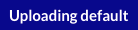 個人資料名稱旁邊。
個人資料名稱旁邊。
要更改帳戶的默認配置文件:
- 打開 管理 模塊。
- 按一下「嵌入設定檔」連結。「內嵌設定檔」管理頁面將會開啟,顯示已為該帳戶建立的內嵌設定檔。
- 按一下您要設定為預設設定檔的內嵌設定檔名稱。
- 點擊上載中旁邊的默認使用頁面頂部的鏈接。
隱藏和顯示嵌入設定檔
按一下與設定檔關聯到「隱藏」位置的滑桿,即可隱藏內嵌輪廓。這對於隱藏可能不需要的預設設定檔非常有用。

內嵌隱藏的設定檔不會顯示在「上傳」模組的「內嵌設定檔」清單中。
描述檔中的 DRM 支援
聯繫Brightcove支持為視頻的DRM打包設置默認值。您不需要在內嵌設定檔中指定 DRM 封裝。如果您的帳戶已啟用 DRM,而您想要提供一些不含 DRM 的標題,請在媒體模組中編輯視訊屬性,並將視訊的 DRM 旗標設定為「無 DRM 」。
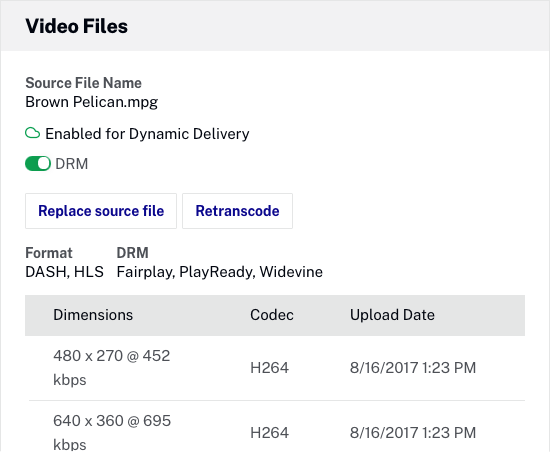
使用進階編輯器
內嵌設定檔是使用 JSON 定義的。若要檢視設定檔的 JSON 語法,請編輯設定檔,然後按一下 [ 進階編輯器 ] 索引標籤。配置文件的 JSON 表示將顯示。
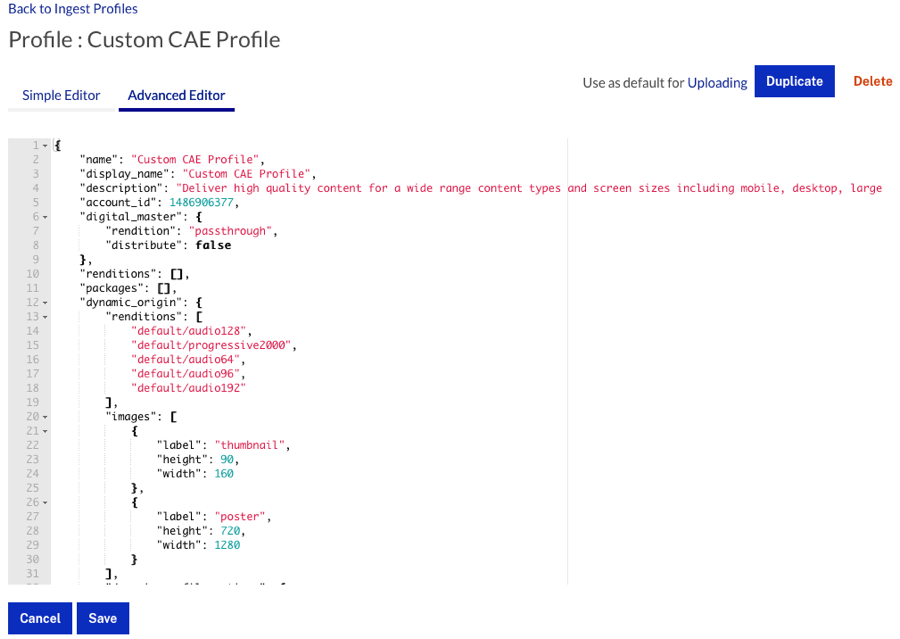
雖然 JSON 可以在這裡編輯,但 Brightcove 建議使用簡單編輯器編輯配置文件,以減少錯誤的可能性。如需有關可用屬性的資訊,請參閱動態傳遞與內容感知編碼的內嵌設定檔 API 欄位參考主題。
